วิธีแยกอีเมลจาก LinkedIn
เผยแพร่แล้ว: 2022-06-27กำลังมองหาวิธีง่ายๆ ในการค้นหาและแยกที่อยู่อีเมลจาก LinkedIn หรือไม่? เราช่วยคุณได้
การดึงข้อมูลผู้ติดต่อจาก LinkedIn เป็นวิธีที่ใช้บ่อยสำหรับการสร้างลูกค้าเป้าหมายและการขยายงาน ไม่ว่าคุณจะเป็นนายหน้าหรือทำงานขาย การดาวน์โหลดข้อมูลการเชื่อมต่อ LinkedIn จะมีประโยชน์ในการรักษารายชื่อผู้ติดต่อทางธุรกิจแบบออฟไลน์
มาดูวิธีการดึงอีเมลจาก LinkedIn กันก่อน จากนั้นเราจะมาดูวิธีค้นหาที่อยู่อีเมลบน LinkedIn

แยกที่อยู่อีเมลจาก LinkedIn
- คลิก "ฉัน" จากมุมขวาบนเพื่อเปิดเมนูแบบเลื่อนลง
- เลือก “การตั้งค่าและความเป็นส่วนตัว”
- คลิกแท็บ "ความเป็นส่วนตัวของข้อมูล" จากเมนูด้านซ้าย
- จากนั้นคลิก “วิธีที่ LinkedIn ใช้ข้อมูลของคุณ” ใต้แท็บความเป็นส่วนตัวของข้อมูล
- คลิก "รับสำเนาข้อมูลของคุณ"
- เลือกไฟล์ข้อมูลที่คุณต้องการส่งออกและ "ขอเก็บถาวร"
- การดาวน์โหลดของคุณจะพร้อมในเวลาประมาณ 10 นาที
- เมื่อเสร็จแล้ว ให้คลิกที่ "ดาวน์โหลดด้วยลิงก์นี้" คุณจะเห็นข้อความในอีเมล
- คลิก “ดาวน์โหลดไฟล์เก็บถาวร”
- เข้าถึงข้อมูลของคุณโดยเปิดไฟล์ CSV
ฟังดูง่ายอย่างเหลือเชื่อในการทำขั้นตอนนี้ แต่น่าเสียดาย ที่มีการจับ เมื่อคุณไปที่ไฟล์สเปรดชีต คุณจะสังเกตเห็นว่าข้อมูลส่วนหนึ่งขาดหายไป นั่นคือ ที่อยู่อีเมล ซึ่งช่างน่าเสียดาย
ก่อนปี 2018 LinkedIn อนุญาตให้ผู้ใช้ดึงข้อมูลทุกประเภทสำหรับการใช้งานออฟไลน์ อย่างไรก็ตาม ตามที่คุณอาจเดาได้ เพื่อรักษาความเป็นส่วนตัวและป้องกันการพยายามส่งสแปม LinkedIn ได้ใช้การตั้งค่าที่ผู้ใช้สามารถไม่ต้องการแบ่งปันข้อมูลของตนได้
นั่นหมายความว่า ถ้าไม่มีใครไปและเปลี่ยนการตั้งค่าความเป็นส่วนตัวเพื่อให้คนรู้จักโดยตรงหรือคนรู้จักขั้นแรกดาวน์โหลดที่อยู่อีเมลของพวกเขา คุณจะไม่พบอีเมลของพวกเขา
ข้อดีคือมีเครื่องมือของบุคคลที่สามที่พัฒนาขึ้นเพื่อช่วยคุณดึงอีเมลจาก LinkedIn
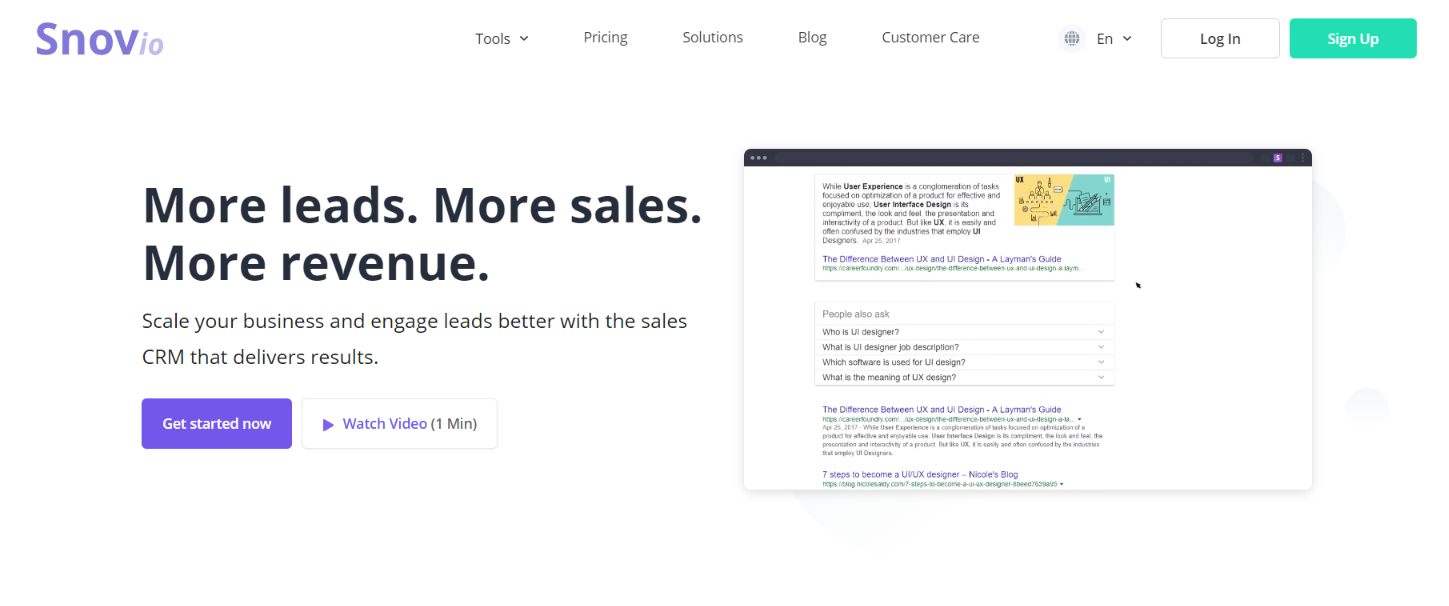
ตัวแยกอีเมล LinkedIn ชั้นนำบางส่วนที่เราแนะนำคือ:
Snov.io: ราคาเริ่มต้นที่ $39/เดือน
Skrapp.io: ราคาเริ่มต้นที่ $49/เดือน
GetProspect: ฟรี 100 อีเมลที่ค้นพบต่อเดือน แผนการชำระเงินเริ่มต้นที่ $49/เดือน
SalesQL: ฟรี 100 เครดิตต่อเดือน แผนพรีเมียมเริ่มต้นที่ $39/เดือน
AnyMail Finder: ทดลองใช้งานฟรีสำหรับอีเมลที่ตรวจสอบแล้ว 90 ฉบับ แผนราคาเริ่มต้นที่ $49/เดือน
เปรียบเทียบรายละเอียดตัวแยกอีเมลของ LinkedIn
ส่งออกที่อยู่อีเมลจำนวนมากจาก LinkedIn
หากคุณกำลังพยายามส่งออกที่อยู่อีเมลจำนวนมากสำหรับการสร้างความสนใจในตัวสินค้าและการหาลูกค้าเป้าหมาย การดำเนินการทีละครั้งอาจเป็นเรื่องท้าทาย อย่างไรก็ตาม มีวิธีที่ง่ายในเรื่องนี้
นี่คือวิธีการ:
ขั้นแรก ไปที่การค้นหาของ LinkedIn และค้นหารายชื่อผู้มีแนวโน้มจะเป็นลูกค้าตามตำแหน่งงาน ขนาดบริษัท อุตสาหกรรม ประสบการณ์ และอื่นๆ
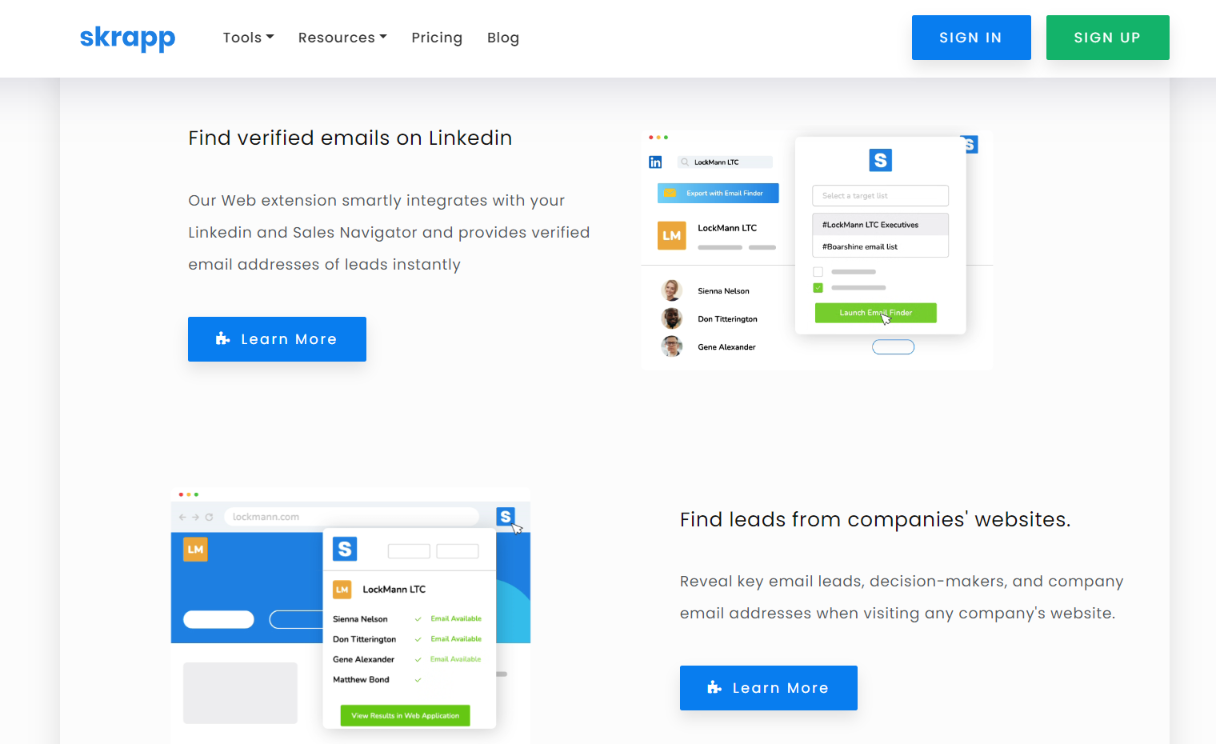
จากนั้นใช้ตัวแยกอีเมลที่มีส่วนขยายของ Chrome เช่น Skrapp เพื่อค้นหาว่าคนใดบ้างที่สามารถทิ้งที่อยู่อีเมลที่ได้รับการยืนยัน คุณสามารถส่งออกรายชื่อลูกค้าเป้าหมายทางอีเมลในรูปแบบ CSV

วิธีค้นหาที่อยู่อีเมลบน LinkedIn
ไม่ว่าคุณจะต้องการติดต่อเพื่อส่งอีเมล พูดคุยถึงโอกาสในการทำงานร่วมกัน หรือเสนอตำแหน่งงาน LinkedIn เป็นสถานที่ที่สมบูรณ์แบบในการค้นหาข้อมูลผู้มีแนวโน้มจะเป็นลูกค้า ต่อไปนี้คือสองวิธีในการค้นหาที่อยู่อีเมลของผู้มีแนวโน้มเป็นลูกค้าบน LinkedIn:
ค้นหาที่อยู่อีเมลด้วยตนเอง
บางครั้งเครื่องมือแยกข้อมูลของ LinkedIn อาจไม่สามารถค้นหาที่อยู่อีเมลของผู้มีโอกาสเป็นลูกค้าได้ ในกรณีนั้น เทคนิคการลองผิดลองถูกแบบเก่าที่ดีอาจเป็นวิธีการสรุปอีเมลธุรกิจของพวกเขา
ขั้นแรก ค้นหาโดเมนของบริษัทที่ผู้มีแนวโน้มจะเป็นลูกค้าของคุณ โดยปกติบริษัทต่างๆ จะใช้รูปแบบอีเมลเดียวกันสำหรับพนักงานของตน ดังนั้นจึงมีโอกาสสูงที่คุณจะแก้ไขให้ถูกต้อง
ตัวอย่างของสคีมาอีเมลธุรกิจทั่วไป:
- [ป้องกันอีเมล] เช่น [ป้องกันอีเมล]
- [ป้องกันอีเมล] เช่น [ป้องกันอีเมล]
- [ป้องกันอีเมล] เช่น [ป้องกันอีเมล]
ใช้เครื่องมือค้นหาอีเมล
หากคุณต้องการค้นหาที่อยู่อีเมลธุรกิจบน LinkedIn ในปริมาณมากหรือเร็วกว่าการค้นหาด้วยตนเอง วิธีที่ดีที่สุดคือใช้เครื่องมือค้นหาอีเมลสำหรับงาน
เครื่องมือที่เรากล่าวถึงก่อนหน้านี้ในบทความนี้ เช่น Skrapp และ Snov.io หรือเครื่องมือง่ายๆ เช่น Hunter.io สามารถทำได้ Hunter.io ส่งคืนที่อยู่อีเมลเมื่อคุณป้อนโดเมนบริษัท
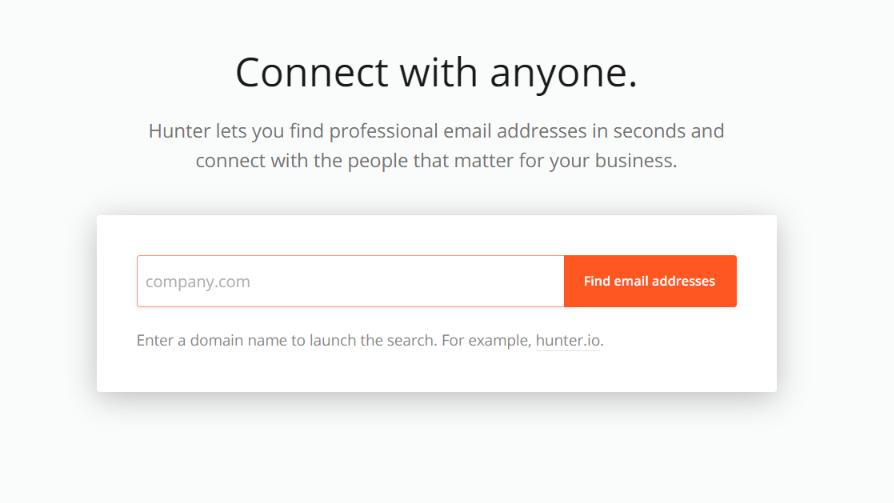
ฟรีสำหรับการค้นหา 25 รายการและการยืนยันอีเมล 50 รายการต่อเดือน และยังมีส่วนขยาย Chrome
คำถามที่พบบ่อย
ฉันสามารถส่งออกผลการค้นหาของ LinkedIn ได้หรือไม่
คุณสามารถส่งออกผลการค้นหาของ LinkedIn ในรูปแบบ CSV ด้วยเครื่องมือค้นหาอีเมลและตัวแยกข้อมูลของ LinkedIn เช่น Snov.io, Skrapp, GetProspect และอื่นๆ โดยปกติ เครื่องมือเหล่านี้จะเป็นทั้งส่วนขยายของ Chrome และซอฟต์แวร์แบบสแตนด์อโลน
คุณจะแยกลูกค้าเป้าหมายออกจาก Sales Navigator ได้อย่างไร
วิธีดึงลูกค้าเป้าหมายจาก Sales Navigator:
ใช้ตัวแยกอีเมล LinkedIn เครื่องมือเหล่านี้บางส่วนต้องการเฉพาะโดเมนของบริษัทของผู้มีแนวโน้มจะเป็นลูกค้า คนอื่นต้องการให้คุณเชื่อมต่อบัญชี LinkedIn ของคุณก่อน ส่วนขยาย Chrome ของเครื่องมือของบุคคลที่สามเหล่านี้ทำงานโดยตรงบน LinkedIn Sales Navigator หรือโปรไฟล์ผู้มีแนวโน้มจะเป็นลูกค้า
วิธีการแยกที่อยู่อีเมลจาก LinkedIn ฟรี?
คุณสามารถแยกที่อยู่อีเมลจาก LinkedIn ได้ฟรีโดยใช้เครื่องมือแยกอีเมลที่เสนอแผนบริการฟรีพร้อมการยืนยันอีเมลแบบจำกัดต่อเดือน เครื่องมือของบริษัทอื่น เช่น Hunter.io, GetProspect, SalesQL และ AnyMail Finder มีเวอร์ชันฟรีที่คุณสามารถใช้เพื่อแยกอีเมลจาก LinkedIn
จะทำอย่างไรถ้าที่อยู่อีเมลไม่ทำงาน
ที่อยู่อีเมลบางรายการที่คุณพบอาจไม่สามารถใช้งานได้จริง ในกรณีดังกล่าว คุณสามารถลองวิธีใดวิธีหนึ่งต่อไปนี้:
- ลองใช้ส่วนขยาย Chrome หรือเครื่องมือค้นหาอีเมลอื่น พวกเขามีฐานข้อมูลที่แตกต่างกัน ดังนั้นหากตัวใดตัวหนึ่งใช้ไม่ได้ ฐานข้อมูลอื่นอาจใช้ไม่ได้
- มองหาผู้มีโอกาสเป็นลูกค้าในแพลตฟอร์มโซเชียลมีเดียอื่น ๆ หรือดูว่าพวกเขามีเว็บไซต์ของตัวเองหรือไม่
- หากคุณยังคงไม่พบที่อยู่อีเมลที่ต้องการ คุณอาจลองส่งคำขอเชื่อมต่อ LinkedIn ให้พวกเขา ด้วยวิธีนี้ คุณสามารถดูอีเมลของพวกเขาได้หากการตั้งค่าความเป็นส่วนตัวอนุญาต
เรียนรู้ต่อไป:
- ตัวอย่างอีเมลตลกๆ: ใช้อารมณ์ขันเพื่อการตลาดอย่างมืออาชีพ
- 32 สอบทานเครื่องมือและซอฟต์แวร์สร้างลูกค้าเป้าหมายที่ดีที่สุด
- วิธีขยายรายชื่ออีเมลของคุณด้วย LinkedIn (คู่มือ B2B ของคุณ)
